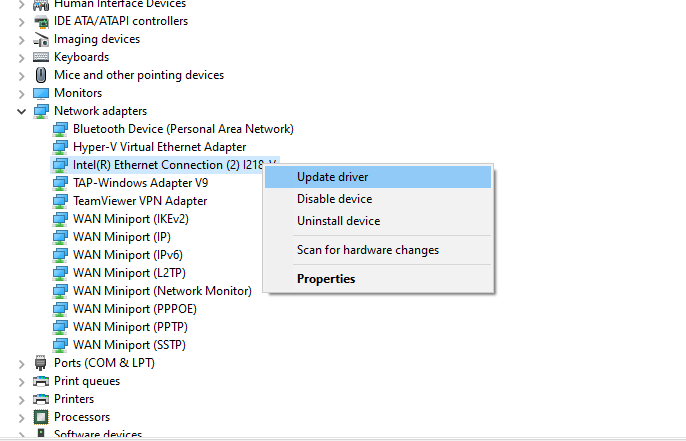Wird Ihr neues Spiel in Steam extrem langsam heruntergeladen? Du bist nicht allein. Steam ist die beliebteste PC-Gaming-Plattform auf dem Markt, was bedeutet, dass die meisten Benutzer zu einem bestimmten Zeitpunkt Dinge herunterladen. Viele Benutzer können eine langsame Download-Geschwindigkeit in bestimmten Regionen gleichsetzen, aber Sie können Ihre Geschwindigkeit optimieren, indem Sie einige Einstellungen anpassen. Hier erfahren Sie, wie Sie die langsame Download-Geschwindigkeit bei Steam beheben.
Sie benötigen keine ausgefallene Software von Drittanbietern, um Ihre Download-Geschwindigkeit zu erhöhen. Leute und Websites, die solche Dinge empfehlen, werden dafür bezahlt, und wir sind nur hier, um Ihnen mit ein paar einfachen Korrekturen zu helfen.
So beheben Sie langsame Download-Geschwindigkeiten bei Steam
Probieren Sie die folgenden Lösungen aus, um die langsame Download-Geschwindigkeit bei Steam zu beheben:
- Schließen Sie Hintergrundanwendungen
- Leeren Sie Ihren Download-Cache
- Ändern Sie Ihre Steam-Download-Region
- Ändern Sie Ihre Download-Einschränkungen
- Aktualisieren Sie Ihre Netzwerktreiber
Schließen Sie Hintergrundanwendungen
Sie sollten überprüfen, ob keine ressourcen- oder netzwerkintensiven Hintergrundanwendungen ausgeführt werden. Wenn Sie unter Windows 10 arbeiten, öffnen Sie das Startmenü, geben Sie Resource Monitor ein und öffnen Sie es. Sortieren Sie auf der Registerkarte CPU nach den meisten CPU-Nutzungsprogrammen und schließen Sie alle nicht wichtigen Anwendungen.
Machen Sie dasselbe auf der Registerkarte Netzwerk und sortieren Sie stattdessen nach Gesamt-B / Sek. Stellen Sie sicher, dass Sie nichts schließen, was für Windows wichtig ist, wie z. B. svchost.exe. Möglicherweise finden Sie jedoch Programme wie Spielestarter von Drittanbietern, die Ihre Bandbreite beanspruchen.
Leeren Sie Ihren Download-Cache
Sie können versuchen, Ihren Download-Cache in Steam zu leeren. Der Download-Cache wird im Wesentlichen für Patches, Updates und Downloads verwendet, bevor sie an ihren endgültigen Speicherort kopiert werden. Wenn Sie einige ausstehende Downloads oder Probleme mit früheren Updates haben, bleiben möglicherweise einige Dateien hier hängen und verursachen Downloadprobleme.
So löschen Sie Ihren Download-Cache in Steam:
- Öffnen Sie Steam.
- Gehe zu Dampf und die Einstellungen im oberen Navigationsmenü.
- Gehe zum Downloads Tab.
- Klicken Download-Cache löschen.
- Klicke auf OK.
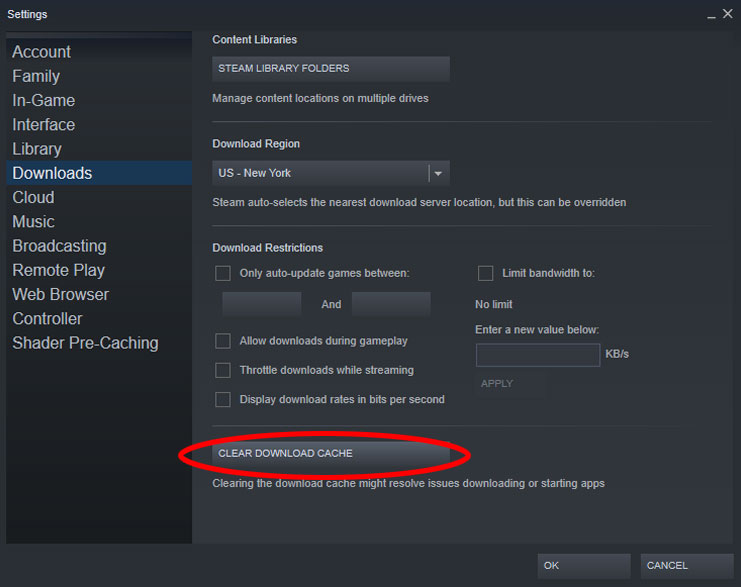
Ändern Sie Ihre Steam-Download-Region
Steam verfügt über viele verschiedene Server, die für Benutzer weltweit optimiert sind. Manchmal treten bei einem Server in Ihrer Nähe Probleme auf, die zu langsamen Download-Geschwindigkeiten führen. Sie können versuchen, Ihre Steam-Download-Regionen zu ändern, um diese Probleme zu beheben, indem Sie die folgenden Schritte ausführen:
- Öffnen Sie Steam.
- Gehe zu Dampf und die Einstellungen im oberen Navigationsmenü.
- Gehe zum Downloads Tab.
- Unter Region herunterladen, Wählen Sie einen Standort aus.
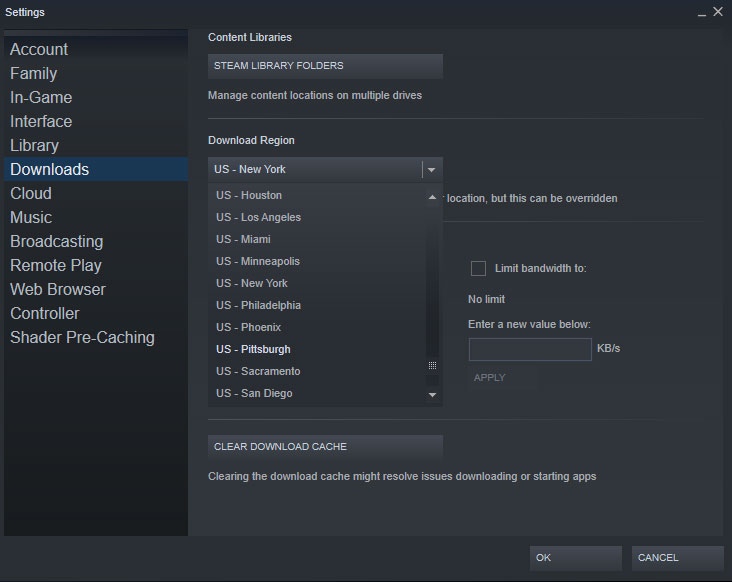
Im Idealfall sollten Sie einige verschiedene Download-Regionen in Ihrer Nähe ausprobieren. Wenn Sie beispielsweise in New York leben, können Sie es versuchen USA – Philadelphia oder USA – Pittsburgh bevor Sie zu anderen Optionen wechseln. Stellen Sie sicher, dass Steam nach jeder Änderung neu gestartet wird.
Ändern Sie Ihre Download-Einschränkungen
Wenn Sie ein Streamer sind, stellen Sie sicher, dass die Option zum Drosseln von Downloads während des Streamings nicht aktiviert ist. Wenn Sie dies aktivieren, wird Ihre Geschwindigkeit mit einer festgelegten Rate begrenzt, was bedeutet, dass Ihre Downloads niemals eine bestimmte Anzahl überschreiten. So ändern Sie Ihre Download-Einschränkungen in Steam:
- Öffnen Sie Steam.
- Gehe zu Dampf und die Einstellungen im oberen Navigationsmenü.
- Gehe zum Downloads Tab.
- Deaktivieren Sie das Kontrollkästchen Gas-Downloads beim Streaming.
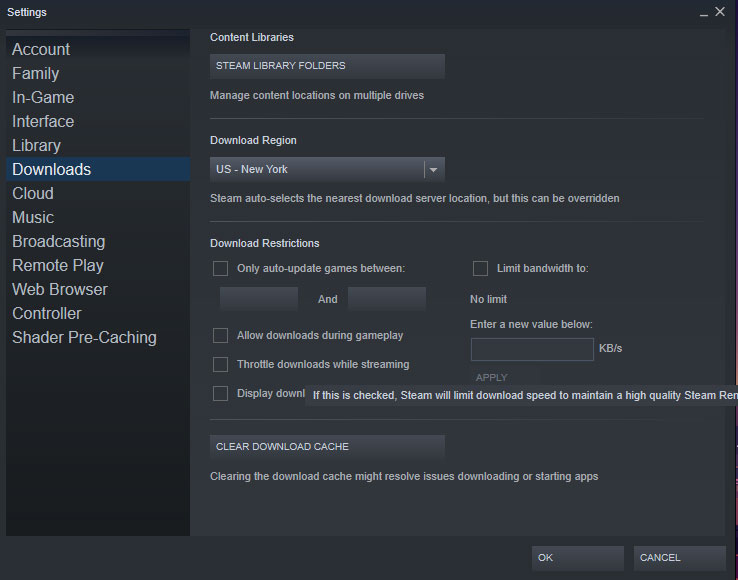
Aktualisieren Sie Ihre Netzwerktreiber
Schließlich möchten Sie möglicherweise sicherstellen, dass Ihre Netzwerktreiber auf dem neuesten Stand sind. Alte, veraltete Fahrer können manchmal Ihre Geschwindigkeit beeinträchtigen. So aktualisieren Sie Ihre Netzwerktreiber in Windows:
- Öffnen Lauf durch Drücken der Windows-Taste + R.
- Art devmgmt.msc und drücken Sie OK.
- Finden und erweitern Netzwerkadapter.
- Klicken Sie mit der rechten Maustaste auf Ihre Ethernet-Verbindung.
- Wählen Treiber aktualisieren.